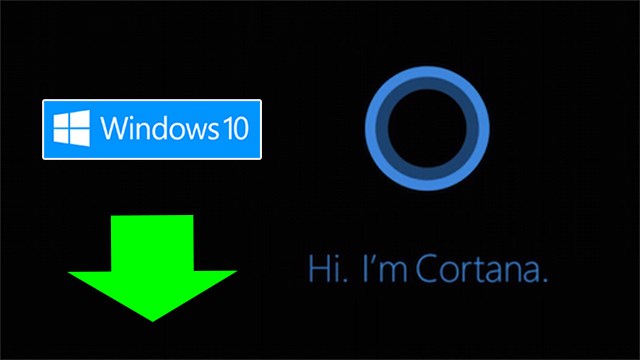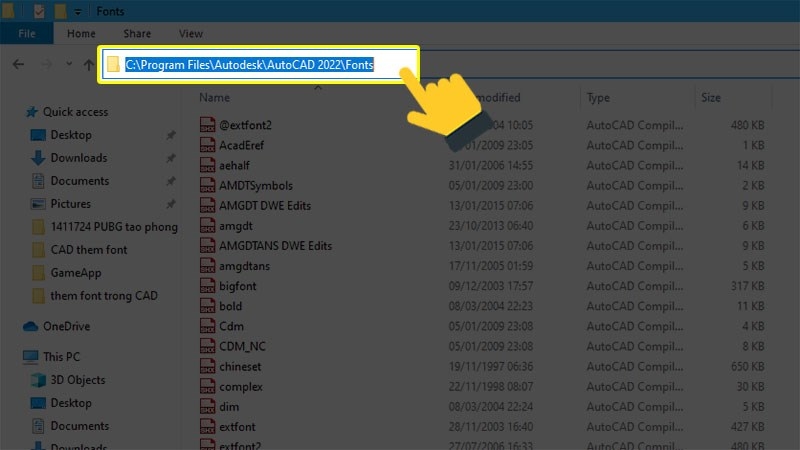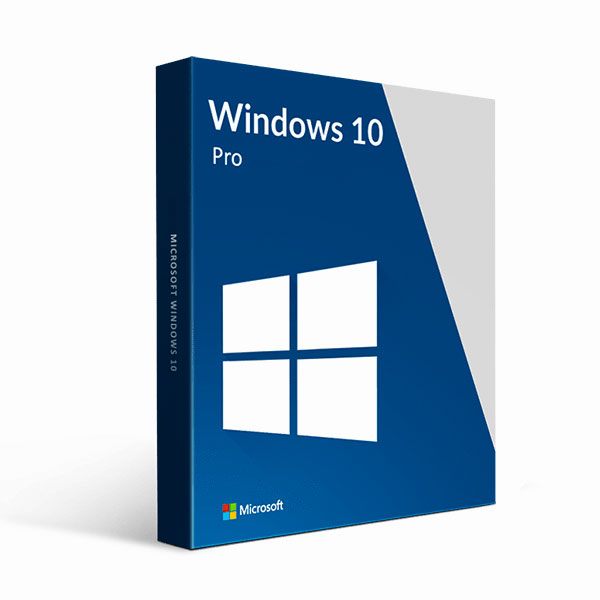Sản Phẩm Bán Chạy
Thu Nhỏ, Phóng To AutoCAD Mà Vẫn Đảm Bảo Kích Thước Chuẩn
Hướng dẫn chi tiết cách thu nhỏ, phóng to trong AutoCAD mà vẫn giữ nguyên kích thước chuẩn. Giúp bản vẽ đúng tỷ lệ, không méo sai khi in ấn và trình bày.
Nội dung
- 1. Hiểu đúng về tỷ lệ và kích thước trong AutoCAD
- 2. Nguyên tắc khi thu nhỏ và phóng to mà không thay đổi kích thước chuẩn
- 2.1. Tỷ lệ thay đổi, nhưng giá trị kích thước không thay đổi
- 2.2. Không scale đối tượng chứa text, kích thước hoặc hatch trực tiếp
- 2.3. Duy trì tính đồng nhất giữa Model và Layout
- 3. Cách phóng to, thu nhỏ đối tượng mà không làm sai kích thước
- 3.1. Dùng lệnh SCALE với hệ số tỷ lệ chính xác
- 3.2. Sử dụng Annotative Scale – Giữ nguyên kích thước chữ và Dim
- 3.3. Dùng lệnh ALIGN kết hợp SCALE khi cần phóng to nhiều đối tượng phức tạp
- 4. Giữ nguyên kích thước khi in bản vẽ AutoCAD
- 4.1. Vẽ đúng tỷ lệ thật trong Model
- 4.2. Sử dụng Layout để thiết lập khung in
- 4.3. Cài đặt Plot chính xác
- 5. Xử lý khi kích thước bị sai lệch sau khi scale
- 5.1. Kích thước hiển thị sai số đo thực tế
- 5.2. Kích thước chữ và mũi tên bị to hoặc nhỏ bất thường
- 5.3. Tỷ lệ hatch bị sai khi phóng to / thu nhỏ
- 6. Các biến hệ thống (System Variables) hữu ích khi thao tác Scale
- 7. Phân biệt Scale trong Model và Scale trong Layout
- 8. Mẹo giúp kiểm soát kích thước chính xác tuyệt đối
- 9. Lợi ích khi nắm vững kỹ thuật thu nhỏ – phóng to chuẩn trong AutoCAD
- 10. Lỗi phổ biến khi người mới scale trong CAD
- 11. Gợi ý quy trình chuẩn cho bản vẽ CAD chuyên nghiệp
- 13. Ứng dụng thực tế của kỹ năng thu nhỏ – phóng to giữ nguyên kích thước
- 13.1. Trong lĩnh vực kiến trúc – xây dựng
- 13.2. Trong thiết kế cơ khí – chế tạo máy
- 13.3. Trong thiết kế nội thất – quy hoạch đô thị
- 14. Các lỗi nâng cao thường gặp và cách xử lý
- 14.1. Lỗi text hoặc dim bị nhảy vị trí sau khi scale
- 14.2. Lỗi tỷ lệ viewport tự động thay đổi khi copy layout
- 14.3. Lỗi hatch bị vỡ khi scale
- 14.4. Lỗi text quá nhỏ khi in
- 14.5. Lỗi Scale Factor bị sai khi block hoặc Xref
- 15. Mẹo chuyên nghiệp giúp làm chủ Scale trong CAD
- 15.1. Tạo “Scale Template” dùng chung
- 15.2. Gán phím tắt cho các lệnh Scale
- 15.3. Dùng Dynamic Block với thuộc tính Scale tự động
- 15.4. Kết hợp Viewport với Layer riêng
- 15.5. Kiểm tra nhanh tỷ lệ bằng lệnh DIMSCALE
- 16. Phân tích tình huống thực tế (Case Study)
- 16.1. Dự án nhà phố 3 tầng – tỷ lệ 1:100
- 16.2. Dự án cơ khí – thiết kế bánh răng chi tiết
- 16.3. Sinh viên ngành kỹ thuật khi nộp đồ án
- 17. Kết luận

Trong thiết kế kỹ thuật, việc thu nhỏ hay phóng to bản vẽ trong AutoCAD mà không làm thay đổi tỷ lệ hoặc kích thước thực tế là yếu tố then chốt giúp sản phẩm cuối cùng chính xác, đạt chuẩn trình bày. Nếu thao tác không đúng, bản vẽ có thể bị méo, sai tỷ lệ hoặc khiến khung in không khớp thực tế. Bài viết này sẽ hướng dẫn toàn diện cách thu nhỏ, phóng to trong CAD mà vẫn giữ nguyên kích thước chuẩn, giúp bạn kiểm soát tỷ lệ, trình bày bản vẽ chuyên nghiệp và tối ưu hiệu quả làm việc.
1. Hiểu đúng về tỷ lệ và kích thước trong AutoCAD
Tỷ lệ và kích thước là hai khái niệm cơ bản nhưng dễ bị nhầm lẫn trong quá trình thiết kế:
-
Tỷ lệ bản vẽ (Scale) là mối quan hệ giữa kích thước thực tế và kích thước hiển thị trên bản vẽ.
Ví dụ: tỷ lệ 1:100 nghĩa là 1 đơn vị trên bản vẽ tương đương 100 đơn vị thực tế. -
Kích thước thực tế (Dimension Value) là giá trị thể hiện đúng số đo của vật thể, không phụ thuộc vào tỷ lệ hiển thị.
Khi bạn phóng to hay thu nhỏ đối tượng, nếu chỉ dùng lệnh SCALE thông thường mà không hiểu cách giữ nguyên tỷ lệ kích thước hiển thị, bản vẽ sẽ bị sai lệch — đặc biệt khi in ra giấy hoặc khi xuất sang bản vẽ khác.
Vì vậy, việc hiểu đúng và áp dụng chính xác các khái niệm này là điều cần thiết để đảm bảo chất lượng và sự chuyên nghiệp trong thiết kế kỹ thuật.
.png)
2. Nguyên tắc khi thu nhỏ và phóng to mà không thay đổi kích thước chuẩn
AutoCAD quy định kích thước hiển thị (Dimension) phụ thuộc vào Annotative Scale hoặc Dimension Style (DIMSTYLE).
Để bản vẽ giữ nguyên kích thước dù phóng to hay thu nhỏ, bạn phải nắm các nguyên tắc sau:
2.1. Tỷ lệ thay đổi, nhưng giá trị kích thước không thay đổi
Các đường, hình khối có thể phóng to hoặc thu nhỏ để phù hợp bố cục, nhưng con số hiển thị (ví dụ: 5000 mm) phải giữ nguyên. Điều này đạt được khi bật chế độ Annotative hoặc sử dụng DimStyle có tỉ lệ liên kết đúng.
2.2. Không scale đối tượng chứa text, kích thước hoặc hatch trực tiếp
Nếu dùng lệnh SCALE cho toàn bộ bản vẽ (bao gồm text, dim, hatch), các thành phần này sẽ bị co dãn. Cần tách riêng đối tượng cần scale và phần ghi chú kích thước.
2.3. Duy trì tính đồng nhất giữa Model và Layout
Trong Model, ta làm việc theo kích thước thật; trong Layout, dùng Viewport Scale để hiển thị đúng tỷ lệ khi in.
Không nên scale thủ công trong Model chỉ để vừa khung giấy.
3. Cách phóng to, thu nhỏ đối tượng mà không làm sai kích thước
Dưới đây là ba phương pháp được sử dụng nhiều nhất trong AutoCAD để phóng to, thu nhỏ mà vẫn giữ đúng kích thước chuẩn.
3.1. Dùng lệnh SCALE với hệ số tỷ lệ chính xác
Bước 1: Gõ lệnh SCALE → Chọn đối tượng cần phóng to hoặc thu nhỏ.
Bước 2: Chỉ định điểm gốc (Base Point).
Bước 3: Nhập hệ số Scale Factor.
-
Hệ số > 1: phóng to đối tượng.
-
Hệ số < 1: thu nhỏ đối tượng.
Ví dụ: Nhập 0.5 để thu nhỏ còn một nửa, nhập 2 để phóng to gấp đôi.
Tuy nhiên, nếu đối tượng có kèm Dim hoặc Text, giá trị hiển thị có thể bị sai. Lúc này cần kết hợp Annotative Scale.
3.2. Sử dụng Annotative Scale – Giữ nguyên kích thước chữ và Dim
Đây là công cụ mạnh nhất trong AutoCAD giúp kích thước và text luôn hiển thị đúng dù phóng to hay thu nhỏ bản vẽ.
Cách thực hiện:
-
Chọn đối tượng (Text, Dimension, Mleader, Hatch).
-
Vào Properties → mục Annotative → chuyển từ No sang Yes.
-
Tại góc phải dưới màn hình, chọn biểu tượng Annotation Scale → đặt tỷ lệ mong muốn (ví dụ 1:50, 1:100...).
-
Khi thay đổi tỷ lệ, AutoCAD sẽ tự động điều chỉnh kích thước chữ và số đo để hiển thị đúng trên bản vẽ.
💡 Lưu ý: Annotative Scale chỉ thay đổi cách hiển thị, không thay đổi kích thước thực của đối tượng.
3.3. Dùng lệnh ALIGN kết hợp SCALE khi cần phóng to nhiều đối tượng phức tạp
Khi bản vẽ có nhiều thành phần, bạn có thể dùng lệnh ALIGN để vừa căn chỉnh vị trí vừa scale đồng thời.
Cách dùng:
-
Nhập ALIGN.
-
Chọn toàn bộ đối tượng.
-
Xác định điểm gốc (base point) và điểm đích (destination point).
-
Khi được hỏi Scale objects based on alignment points? → nhập Yes.
Kết quả: Bản vẽ được phóng hoặc thu theo vị trí tương ứng, vẫn đảm bảo đúng tỷ lệ tổng thể.
4. Giữ nguyên kích thước khi in bản vẽ AutoCAD
Một trong những lỗi phổ biến là in bản vẽ bị sai tỷ lệ hoặc sai khung giấy. Để giữ nguyên kích thước chuẩn, cần thiết lập đúng các bước sau:
4.1. Vẽ đúng tỷ lệ thật trong Model
Luôn vẽ theo kích thước thật (1:1).
Ví dụ: nếu tường dài 5000 mm → nhập lệnh LINE và vẽ đúng 5000 đơn vị.
4.2. Sử dụng Layout để thiết lập khung in
Trong Layout:
-
Tạo khung tên đúng khổ giấy (A1, A2, A3...).
-
Dùng Viewport để hiển thị vùng Model cần in.
-
Chọn Scale Viewport trong Properties (ví dụ: 1:100, 1:50).
Lúc này, bản vẽ trong Layout sẽ tự động hiển thị đúng kích thước khi in, dù Model vẫn ở tỷ lệ 1:1.
4.3. Cài đặt Plot chính xác
Khi in (Plot):
-
Chọn Plot Scale = 1:1.
-
Chọn đúng Paper Size và Plot Style Table (CTB).
-
Đảm bảo ô Fit to Paper không được tích (để tránh tự co giãn tỷ lệ).
Khi thực hiện đúng, bản vẽ in ra sẽ giữ nguyên kích thước chuẩn, đúng tỷ lệ so với thực tế.
5. Xử lý khi kích thước bị sai lệch sau khi scale
5.1. Kích thước hiển thị sai số đo thực tế
Khi thấy con số bị thay đổi sau khi scale, kiểm tra lệnh DIM:
-
Dùng DIMUPDATE để cập nhật lại giá trị Dim theo đối tượng mới.
-
Hoặc xóa và đo lại bằng DIMLINEAR, DIMALIGNED.
5.2. Kích thước chữ và mũi tên bị to hoặc nhỏ bất thường
Chỉnh lại trong Dimension Style Manager (DIMSTYLE):
-
Mở DIMSTYLE → Modify → Tab Text → thay đổi Text Height.
-
Vào tab Fit → chọn Annotative để Dim tự động thích ứng với tỷ lệ in.
5.3. Tỷ lệ hatch bị sai khi phóng to / thu nhỏ
Chỉnh lại biến HPSCALE để hatch tỷ lệ đồng nhất, hoặc bật chế độ Annotative cho hatch.
6. Các biến hệ thống (System Variables) hữu ích khi thao tác Scale
7. Phân biệt Scale trong Model và Scale trong Layout
.png)
8. Mẹo giúp kiểm soát kích thước chính xác tuyệt đối
-
Khi nhập lệnh SCALE, luôn kiểm tra hệ số chính xác, tránh nhập nhầm dấu thập phân.
-
Bật Dynamic Input (F12) để theo dõi tỷ lệ trực quan khi phóng / thu.
-
Đặt toàn bộ text, dim, hatch ở chế độ Annotative trước khi in.
-
Luôn kiểm tra lại bằng lệnh DIST (đo khoảng cách thực tế) sau mỗi lần scale.
-
Dùng Layer riêng cho kích thước và ghi chú để tránh ảnh hưởng khi chỉnh hình học.
9. Lợi ích khi nắm vững kỹ thuật thu nhỏ – phóng to chuẩn trong AutoCAD
-
Bản vẽ luôn chính xác: Không còn sai số khi đo, tính toán vật liệu, cắt CNC.
-
In ấn đúng tỷ lệ: Mọi khung giấy, layout đều khớp hoàn hảo.
-
Hiệu suất làm việc cao: Giảm thời gian chỉnh sửa, dễ dàng trao đổi file với người khác.
-
Tạo ấn tượng chuyên nghiệp: Bản vẽ thể hiện đúng chuẩn kỹ thuật và mỹ thuật.
-
Tối ưu học tập: Người mới học dễ hiểu tỷ lệ, tránh lỗi sai cơ bản về scale.
10. Lỗi phổ biến khi người mới scale trong CAD
-
Scale cả Dim và Text khiến kích thước bị nhân đôi.
-
Vẽ trong Layout thay vì Model, làm sai tỷ lệ khi in.
-
Quên tắt “Fit to Paper” khi in, khiến bản vẽ bị co méo.
-
Không cập nhật lại DimStyle sau khi đổi tỷ lệ.
-
Không bật Annotative nên kích thước chữ nhỏ li ti hoặc to bất thường.
💡 Cách khắc phục nhanh:
Reset lại DimStyle, bật Annotative, kiểm tra Scale Factor trong Viewport.
11. Gợi ý quy trình chuẩn cho bản vẽ CAD chuyên nghiệp
-
Vẽ toàn bộ theo kích thước thật 1:1 trong Model.
-
Tạo các Dim, Text ở chế độ Annotative.
-
Dùng Layout để bố trí khung in và đặt Viewport Scale.
-
Kiểm tra toàn bộ kích thước bằng lệnh DIST.
-
In ra giấy với Plot Scale = 1:1.
Khi tuân thủ quy trình này, bạn sẽ không cần scale thủ công hay lo ngại kích thước thay đổi.
13. Ứng dụng thực tế của kỹ năng thu nhỏ – phóng to giữ nguyên kích thước
13.1. Trong lĩnh vực kiến trúc – xây dựng
Khi thiết kế mặt bằng, mặt đứng, hay chi tiết kết cấu, việc đảm bảo tỷ lệ chính xác là nền tảng để thi công ngoài thực địa không sai lệch.
Nếu bạn scale sai, chỉ cần 1 mm lệch trong bản vẽ có thể dẫn tới 10 cm sai lệch khi thi công thật, ảnh hưởng lớn đến khối lượng và chi phí.
-
Trong bản vẽ kiến trúc: Annotative Scale giúp giữ kích thước thống nhất giữa các bản vẽ 1:50, 1:100.
-
Khi in khổ giấy A1 và A3, vẫn đảm bảo chữ và dim hiển thị đồng đều, không bị to nhỏ bất thường.
-
Đặc biệt, khi làm việc nhóm, bản vẽ từ nhiều người có thể ghép lại mà không cần chỉnh lại scale.
13.2. Trong thiết kế cơ khí – chế tạo máy
Các bản vẽ cơ khí thường có nhiều chi tiết nhỏ cần phóng to cục bộ.
Kỹ thuật viên có thể:
-
Dùng Viewport Scale khác nhau cho từng vùng trong Layout.
-
Vẽ chi tiết lớn hơn trong vùng phóng đại (Detail View) nhưng vẫn giữ đúng giá trị kích thước.
-
Tránh trường hợp phải vẽ lại toàn bộ chi tiết chỉ vì cần phóng to một phần nhỏ.
13.3. Trong thiết kế nội thất – quy hoạch đô thị
Các bản quy hoạch tỷ lệ lớn (1:1000, 1:2000) yêu cầu scale nhiều lớp dữ liệu khác nhau.
Nếu không kiểm soát Annotative và Viewport, kích thước chữ và ký hiệu bản đồ sẽ bị biến dạng.
Nhờ áp dụng đúng kỹ thuật, bạn có thể trình bày rõ ràng từng hạng mục mà vẫn đồng nhất kích thước giữa toàn bộ bản đồ.
.png)
14. Các lỗi nâng cao thường gặp và cách xử lý
14.1. Lỗi text hoặc dim bị nhảy vị trí sau khi scale
Nguyên nhân: Dim không liên kết đối tượng hoặc Text chưa bật Annotative.
Khắc phục:
-
Kiểm tra DIMASSOC = 2 để kích thước bám đúng đối tượng.
-
Dùng DIMREASSOCIATE để gắn lại Dim.
-
Với Text, bật Annotative và chọn lại tỷ lệ hiển thị.
14.2. Lỗi tỷ lệ viewport tự động thay đổi khi copy layout
Khi bạn sao chép layout, AutoCAD đôi khi đặt lại tỷ lệ Viewport về mặc định 1:1.
Giải pháp:
-
Sau khi copy, mở Properties của Viewport → chọn lại Scale mong muốn.
-
Hoặc khóa Viewport (Lock Viewport = Yes) trước khi nhân bản layout.
14.3. Lỗi hatch bị vỡ khi scale
Nếu vùng hatch quá lớn hoặc có biên dạng phức tạp, khi scale dễ bị mất mẫu.
Khắc phục:
-
Đặt biến HPMAXAREAS = 10000 (mặc định là 1000).
-
Giảm mật độ hatch bằng cách chỉnh lại HPSCALE.
-
Dùng Annotative Hatch nếu bản vẽ có nhiều tỷ lệ in khác nhau.
14.4. Lỗi text quá nhỏ khi in
Nguyên nhân: chưa đặt Annotative hoặc sai DimScale.
Cách xử lý:
-
Mở DIMSTYLE → Modify → Fit → Annotative.
-
Kiểm tra DimScale (Tab Fit → Use Overall Scale of).
-
Khi in, đảm bảo Plot Scale = 1:1.
14.5. Lỗi Scale Factor bị sai khi block hoặc Xref
Một block chèn vào bản vẽ khác có thể bị phóng to hoặc thu nhỏ bất thường nếu hai file có đơn vị khác nhau.
Cách khắc phục:
-
Kiểm tra INSUNITS của cả hai bản vẽ.
-
Đảm bảo cùng đơn vị (mm, cm, m).
-
Nếu lệch, dùng -DWGUNITS để quy đổi đồng bộ.
15. Mẹo chuyên nghiệp giúp làm chủ Scale trong CAD
15.1. Tạo “Scale Template” dùng chung
Lưu sẵn file mẫu (template .dwt) có sẵn:
-
Danh sách tỷ lệ cần dùng (1:50, 1:100, 1:200…).
-
Cấu hình DimStyle và TextStyle Annotative.
-
Layer riêng cho kích thước, hatch, text.
Điều này giúp tiết kiệm thời gian, đặc biệt khi làm việc nhiều dự án liên tục.
15.2. Gán phím tắt cho các lệnh Scale
Vào acad.pgp, gán lệnh như:
SC, *SCALE
AL, *ALIGN
RS, *RESETBLOCKSCALE
Giúp thao tác nhanh hơn khi cần phóng hoặc thu các đối tượng lặp lại.
15.3. Dùng Dynamic Block với thuộc tính Scale tự động
Dynamic Block cho phép chèn cùng một đối tượng ở nhiều tỷ lệ khác nhau mà không méo hình.
Ví dụ: khung tên, ký hiệu bản vẽ, hoặc mặt cắt lặp lại nhiều lần.
15.4. Kết hợp Viewport với Layer riêng
Tạo mỗi tỷ lệ in trên một Layout riêng, khóa Viewport và ẩn Layer ghi chú không liên quan.
Nhờ đó, bạn có thể in nhiều bản cùng một file CAD mà không sợ sai kích thước.
15.5. Kiểm tra nhanh tỷ lệ bằng lệnh DIMSCALE
Gõ DIMSCALE để xem hệ số hiện hành của DimStyle.
Nếu khác tỷ lệ bản vẽ thực tế, hãy chỉnh về đúng giá trị trước khi đo kích thước.
16. Phân tích tình huống thực tế (Case Study)
16.1. Dự án nhà phố 3 tầng – tỷ lệ 1:100
Một kỹ sư thiết kế vẽ toàn bộ mặt bằng tầng theo kích thước thật trong Model.
Sau khi trình bày Layout, anh dùng Viewport Scale = 1:100 để in.
Nhờ bật Annotative, kích thước, text và hatch đều hiển thị đúng, không cần chỉnh tay.
Khi khách yêu cầu bản vẽ chi tiết 1:50, anh chỉ cần đổi tỷ lệ Annotative → AutoCAD tự điều chỉnh kích thước chữ và dim.
⮕ Kết quả: Toàn bộ bản vẽ đồng nhất, tiết kiệm 70% thời gian so với cách cũ.
16.2. Dự án cơ khí – thiết kế bánh răng chi tiết
Kỹ thuật viên cần phóng đại vùng răng bánh để kiểm tra dung sai.
Anh sử dụng Viewport phóng 1:10, Dim Annotative giúp số đo không đổi.
⮕ Kết quả: Bản vẽ chính xác tuyệt đối, không cần copy layer khác.
16.3. Sinh viên ngành kỹ thuật khi nộp đồ án
Sinh viên thường mắc lỗi in bản vẽ sai tỷ lệ, text nhỏ hoặc lớn bất thường.
Bằng cách bật Annotative và Plot 1:1, đồ án in ra đúng khổ, không mất điểm trình bày.
Thu nhỏ hay phóng to bản vẽ trong AutoCAD không chỉ là thao tác kỹ thuật, mà còn thể hiện trình độ làm chủ tỷ lệ – nền tảng của người vẽ chuyên nghiệp.
Một bản vẽ đẹp không nằm ở màu sắc hay bố cục, mà ở sự chính xác và đồng bộ tuyệt đối. Khi nắm vững Annotative, Viewport, DimStyle và quy tắc tỷ lệ, bạn không chỉ tránh sai sót mà còn nâng tầm chuyên môn của mình trong mắt đối tác, giảng viên hay khách hàng.
✨ Hãy nhớ:
-
Luôn vẽ đúng kích thước thật.
-
In đúng tỷ lệ chuẩn.
-
Không scale text hoặc dim thủ công.
-
Sử dụng Annotative cho mọi thành phần ghi chú.
Khi làm chủ các kỹ thuật này, bạn không chỉ tiết kiệm thời gian mà còn tạo ra những bản vẽ mang tính chuẩn mực, chuyên nghiệp và đẳng cấp kỹ thuật cao.
17. Kết luận
Việc thu nhỏ, phóng to trong AutoCAD nhưng vẫn giữ nguyên kích thước chuẩn là kỹ năng quan trọng mà bất kỳ kỹ sư, kiến trúc sư hay sinh viên kỹ thuật nào cũng cần nắm vững.
Khi hiểu rõ nguyên lý Annotative, tỷ lệ hiển thị, và phân biệt giữa Model và Layout, bạn có thể thao tác tự tin mà không lo sai tỷ lệ.